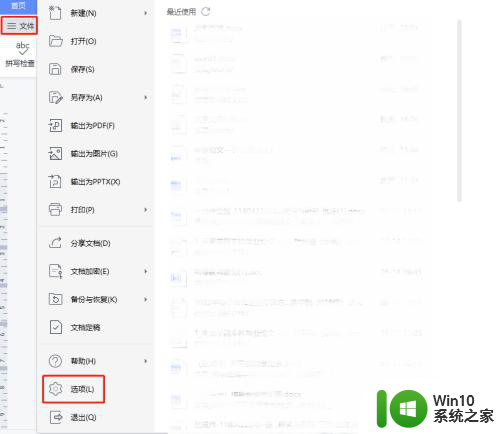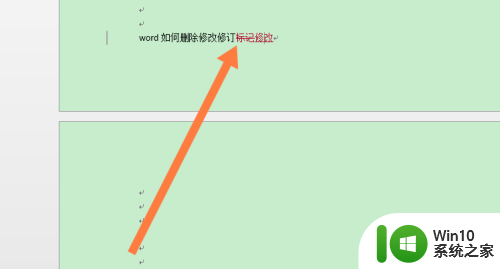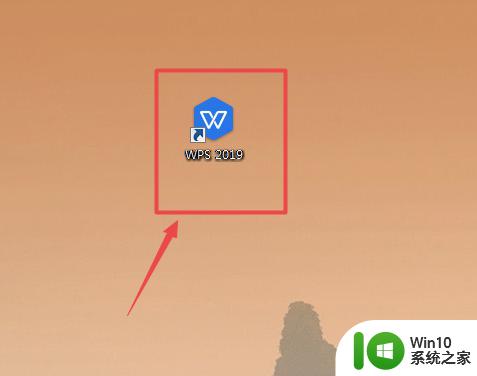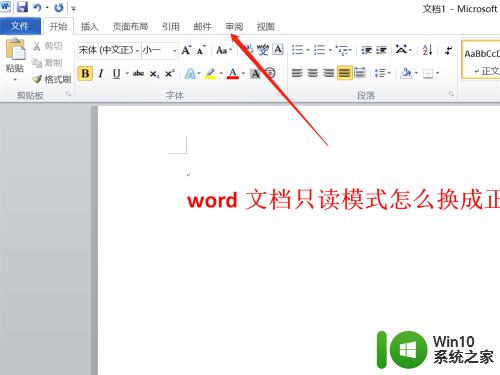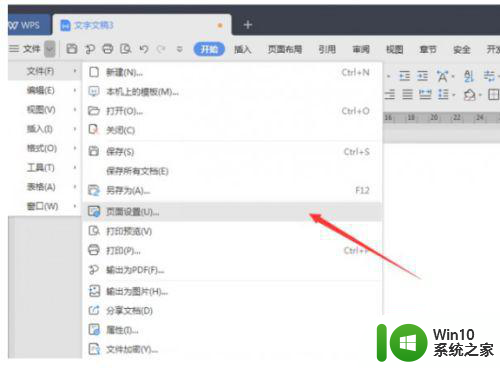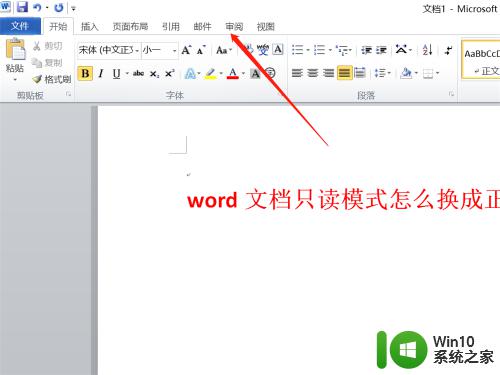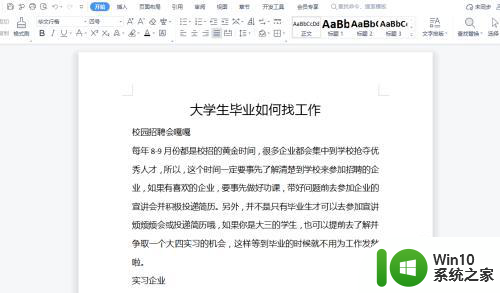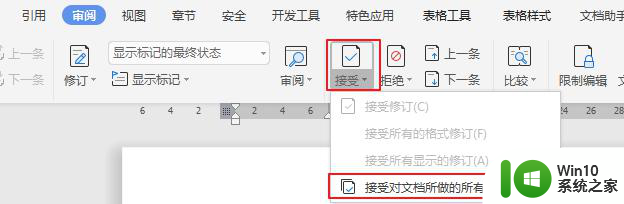word关闭修订模式的步骤 如何取消Word中的修订模式
更新时间:2023-09-02 09:52:53作者:jiang
word关闭修订模式的步骤,Word是一款功能强大的文字处理软件,其中的修订模式是一项非常实用的功能,修订模式可以让多个作者在同一文档中进行编辑和修改,方便了团队协作。有时候我们可能需要关闭修订模式,以便对文档进行最终的整理和发布。如何取消Word中的修订模式呢?下面就让我们一起来看一下关闭修订模式的步骤。
具体步骤如下:
1、打开word文档后点击上方工具栏的审阅。
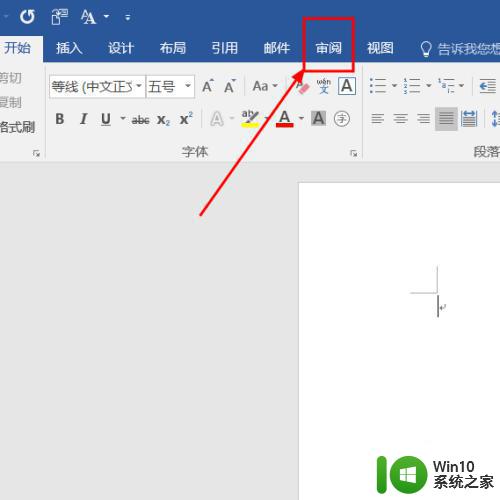
2、在审阅工具栏下此时文档为修订模式。
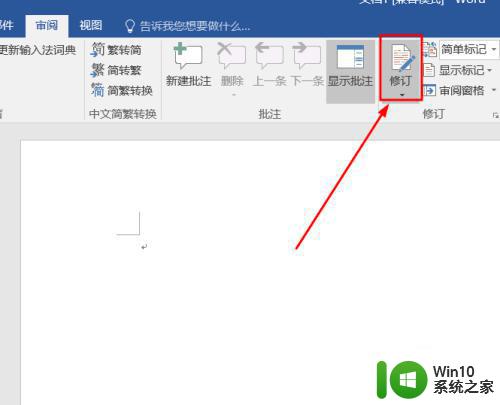
3、在修订选项下拉再次点击修订即可取消修订模式。
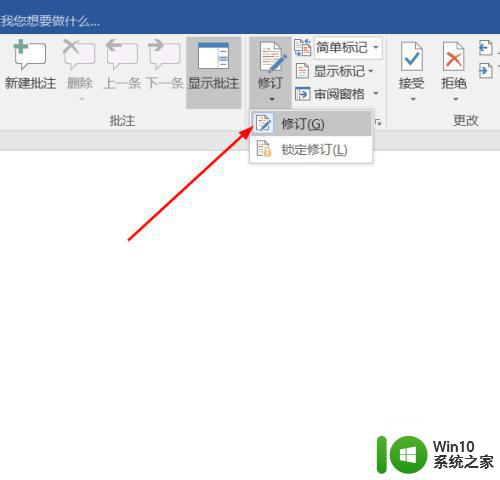
以上是关闭word修订模式的全部步骤,如果您有任何不明白的地方,根据本文提供的方法进行操作即可,希望本文能够对您有所帮助。